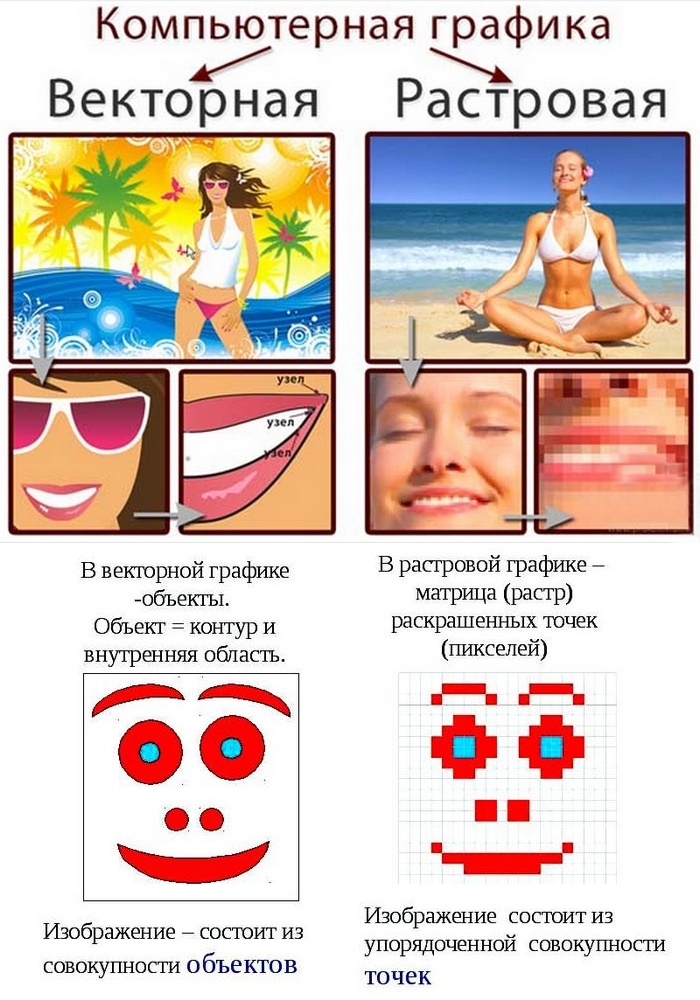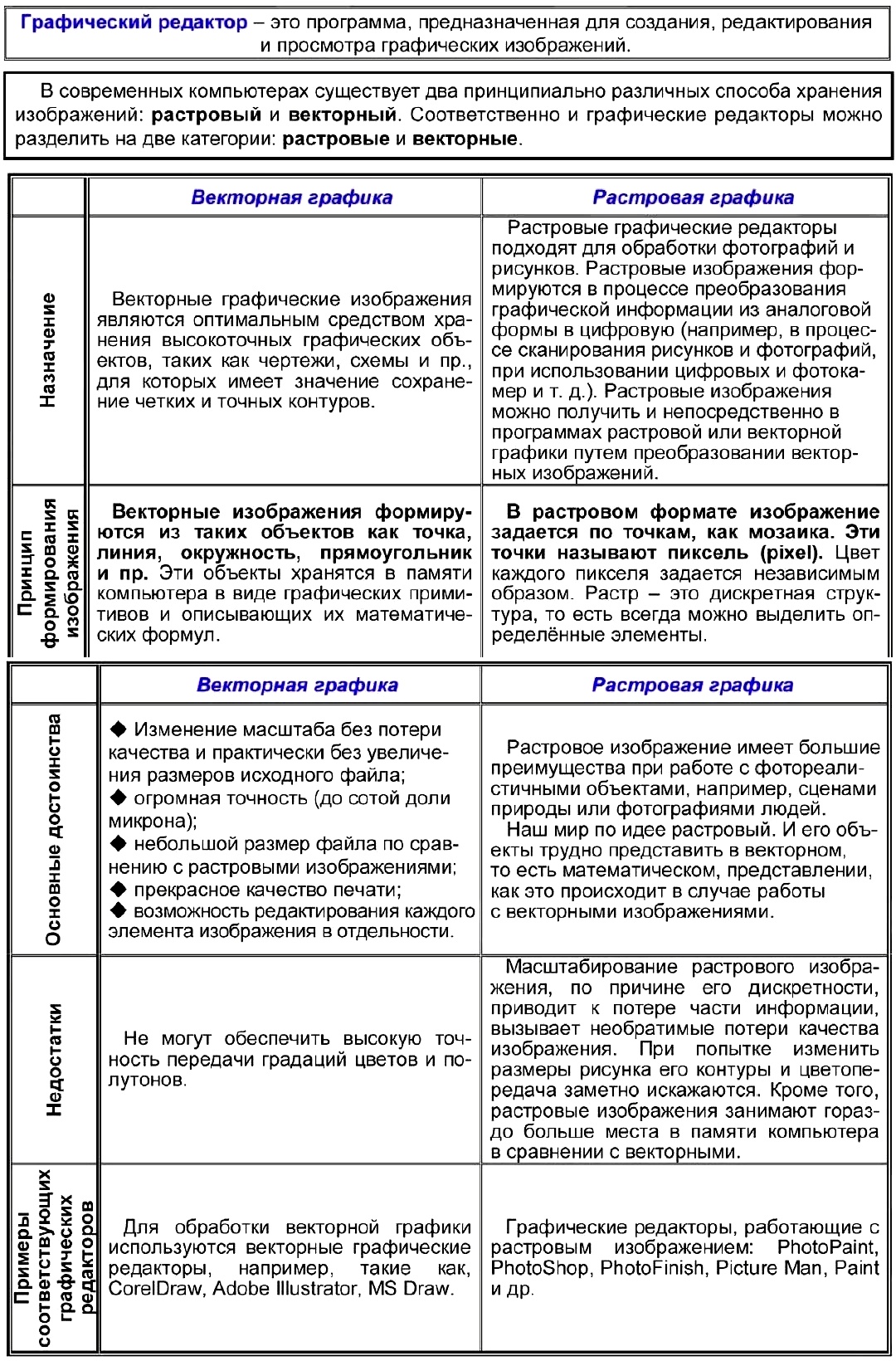«Холстом», на котором пользователь создает свой рисунок, является экран. ГР предоставляет художнику набор инструментов, красок, шрифтов.
В графических редакторах реализованы возможности, позволяющие:
–«вырезать», «склеивать» и «стирать» произвольные части изображения;
– применять для рисования произвольные «краски» и «кисти»;
-запоминать рисунки на внешних носителях, осуществлять их поиск и воспроизведение;
– увеличивать фрагмент изображения для проработки мелких деталей;
–добавлять к рисункам текст и таким образом создавать красочные объявления, рекламные плакаты, визитные карточки.
Графический редактор позволяет также масштабировать (изменять размер) изображение, поворачивать и перемещать его на экране.
Графические редакторы позволяют включать в рисунок тексты. При этом можно управлять шрифтом, размером символов, создавать различные эффекты, например тень, объемное изображение символов.
Примеры графических редакторов:
Paint: Стандартный редактор в Windows.
Adobe photoshop: Один из самых популярных редакторов.
Adobe illustrator: Используется для векторного рисования
Corel Painter: Мощный графический редактор, имитирующий рисование традиционными способами: акварелью, гуашью, углём и т.п.
Open Canvas:Имеет множество функций, первая версия поддерживает рисование онлайн с друзьями, может сохранить процесс рисования в отдельном файле.
SAI Paint Tool:Рисовальный редактор. Как и Канвас имеет гибкие настройки и приятный набор функций и инструментов. Прост в обращении.
Art rage:Программа-имитатор рисования на бумагехолсте. Имитирует карандаши, краску, мел, пастель.
Тема 13.Технология обработки текстовой информации
Согласно статистическим данным, большую часть времени пользователи компьютеров тратят на работу с различными документами. Для обработки текстовой информации созданы различные приложения: текстовые редакторы, текстовые процессоры, настольные издательские системы. При работе со сканером возникает необходимость в использовании систем распознавания (печатных символов, форм или рукописного текста), так как информация после сканирования воспринимается компьютером как графическая, а не текстовая. При работе с документами, записанными на другом языке, потребуется помощь системы машинного перевода. В последнее время идет развитие и совершенствование программ, которые способны записывать текстовую информацию с голоса пользователя.
Для обработки текстовой информации на компьютере используются приложения общего назначения – текстовые редакторы.
Текстовые редакторы — это программы для создания, редактирования, форматирования, сохранения и печати документов. Современный документ может содержать, кроме текста, и другие – объекты (таблицы, диаграммы, рисунки и т. д.).
Простые текстовые редакторы (например, Блокнот) позволяют редактировать текст и осуществлять простейшее форматирование шрифта.
Более совершенные текстовые редакторы, имеющие целый спектр возможностей по созданию документов (например, поиск и замена символов, средства проверки орфографии, вставка таблиц и др.), называют иногда текстовыми процессорами.
Примером такой программы является Word из офисного пакета MicrosoftOffice, или Writer из пакета StarOffice.
Мощные программы обработки текста — настольные издательские системы — предназначены для подготовки документов к публикации. Пример подобной системы — Adobe PageMaker.
Для подготовки к публикации в Интернете web-страниц используют специализированные приложения (например, Microsoft FrontPage или Macromedia Dreamweaver).
Редактирование и форматирование
Редактирование — преобразование, обеспечивающее добавление, удаление, перемещение или исправление содержания документа.
Редактирование документа обычно производится путем добавления, удаления или перемещения символов или фрагментов текста.
Объектно-ориентированный подход дает возможность реализовать механизм встраивания и внедрения объектов (OLE — Object Linking Embedding). Этот механизм позволяет копировать и вставлять объекты из одного приложения в другое. Например, работая с документом в текстовом редакторе Word, в него можно встроить изображения, анимацию, звук и даже видеофрагменты и таким образом из обычного текстового документа получить мультимедиа-документ.
Форматирование— преобразование, изменяющее форму представления документа.
Любой документ состоит из страниц, поэтому в начале работы над документом необходимо задать значения параметров страницы: формат, ориентацию, поля и др.
Стандартным является формат страницы А4 (21х29,7 см).
Существуют две возможные ориентации страницы – книжная и альбомная.
Для обычных текстов чаще используется книжная ориентация, а для таблиц с большим количеством столбцов – альбомная.
Форматирование абзацев.
Абзац (с литературной точки зрения) – это часть текста, представляющая собой законченный по смыслу фрагмент произведения, окончание которого служит естественной паузой для перехода к новой мысли.
Форматирование абзацев позволяет подготовить правильно и красиво оформленный документ.
В процессе форматирования абзаца задаются параметры его выравнивания (выравнивание отражает расположение текста относительно границ полей страницы), отступы (абзац целиком может иметь отступы слева и справа) и интервалы (расстояние между строк абзаца), отступ красной строки и др.
Форматирование шрифта (символов).
Символы – это буквы, цифры, пробелы, знаки пунктуации, специальные символы. Символы можно форматировать (изменять их внешний вид).
Среди основных свойств символов можно выделить следующие: шрифт, размер, начертание и цвет.
Шрифт – это полный набор символов определенного начертания. Каждый шрифт имеет своё название, например Times New Roman, Arial, Comic Sans MS. Единицей измерения шрифта является пункт (1 пт = 0,367 мм). Размеры шрифтов можно изменять в больших пределах. Кроме нормального (обычного) начертания символов обычно применяют полужирное, курсивное, полужирное курсивное.
По способу представления в компьютере различаются шрифты растровые и векторные. Для представления растровых шрифтов служат методы растровой графики, символы шрифта — это группы пикселей. Растровые шрифты допускают масштабирование только с определенными коэффициентами.
В векторных шрифтах символы описываются математическими формулами и возможно произвольное их масштабирование. Среди векторных шрифтов наибольшее распространение получили шрифты типа TrueType.
Можно также установить дополнительные параметры форматирования символов: подчеркивание символов различными типами линий, изменение вида символов (верхний и нижний индекс, зачеркнутый), изменение расстояний между символами.
Формат файла определяет способ хранения текста в файле.
Простейший формат текстового файла (ТХТ) содержит только символы (числовые коды символов), другие же форматы (DOC, RTF) содержат дополнительные управляющие числовые коды, которые обеспечивают форматирование текста.
Тема 14.Технология обработки числовой информации
Электронные калькуляторы являются специализированными программными приложениями, предназначенными для произведения вычислений.
Электронный Калькулятор является стандартным приложением операционной системы Windows.
Электронная таблица— это программа обработки числовых данных, хранящая и обрабатывающая данные в прямоугольных таблицах.
Microsoft Excel – это одна из самых распространенных в мире программ для работы с электронными таблицами.
Электронная таблица состоит из столбцов и строк. Заголовки столбцов обозначаются буквами или сочетаниями букв (A, G, АВ и т. п.), заголовки строк — числами (1, 16, 278 и т. п.).
Ячейка — место пересечения столбца и строки.
Каждая ячейка таблицы имеет свой собственный адрес. Адрес ячейки электронной таблицы составляется из заголовка столбца и заголовка строки, например: Al, B5, E7.
Ячейка, с которой производятся какие-то действия, выделяется рамкой и называетсяактивной.
Электронные таблицы, с которыми работает пользователь в приложении, называются рабочими листами.
Можно вводить и изменять данные одновременно на нескольких рабочих листах, а также выполнять вычисления на основе данных из нескольких листов.
Документы электронных таблиц могут включать несколько рабочих листов и называются рабочими книгами.
Типы данных.
Электронные таблицы позволяют работать с тремя основными типами данных: число, текст и формула.
– Числа в электронных таблицах Excel могут быть записаны в обычном числовом или экспоненциальном формате, например: 195,2 или 1.952Ё + 02.
По умолчанию числа выравниваются в ячейке по правому краю. Это объясняется тем, что при размещении чисел друг под другом (в столбце таблицы) удобно иметь выравнивание по разрядам (единицы под единицами, десятки под десятками и т. д.).
– Текстом в электронных таблицах Excel является последовательность символов, состоящая из букв, цифр и пробелов, например запись «32 Мбайт» является текстовой.
По умолчанию текст выравнивается в ячейке по левому краю. Это объясняется традиционным способом письма (слева направо).
– Формула должна начинаться со знака равенства и может включать в себя числа,
имена ячеек, функции (Математические, Статистические, Финансовые, Дата и время и т.д.) и знаки математических операций.
Например, формула «=А1+В2» обеспечивает сложение чисел, хранящихся в ячейках А1 и В2, а формула «=А1*5» — умножение числа, хранящегося в ячейке А1, на 5.
При вводе формулы в ячейке отображается не сама формула, а результат вычислений по этой формуле. При изменении исходных значений, входящих в формулу, результат пересчитывается немедленно.
Абсолютные и относительные ссылки.
В формулах используются ссылки на адреса ячеек.
Существуют два основных типа ссылок: относительные и абсолютные.
Относительная ссылка в формуле используется для указания адреса ячейки, вычисляемого относительно ячейки, в которой находится формула.
При перемещении или копировании формулы из активной ячейки относительные ссылки автоматически обновляются в зависимости от нового положения формулы.
Относительные ссылки имеют следующий вид: А1, ВЗ.
Абсолютная ссылка в формуле используется для указания фиксированного адреса ячейки.
При перемещении или копировании формулы абсолютные ссылки не изменяются.
В абсолютных ссылках перед неизменяемым значением адреса ячейки ставится знак доллара (например, $А$1).
Если символ доллара стоит перед буквой (например: $А1), то координата столбца абсолютная, а строки — относительная. Если символ доллара стоит перед числом (например, А$1), то, наоборот, координата столбца относительная, а строки — абсолютная. Такие ссылки называются смешанными.
Сортировка, поиск данных и графика.
Электронные таблицы позволяют осуществлять сортировку данных. Данные в электронных таблицах сортируются по возрастанию или убыванию. При сортировке данные выстраиваются в определенном порядке.
В электронных таблицах возможен поиск данных в соответствии с указанными условиями — фильтрами. Фильтры определяются с помощью условий поиска (больше, меньше, равно и т. д.) и значений (100, 10 и т. д.). Например, больше 100. В результате поиска будут найдены те ячейки, в которых содержатся данные, удовлетворяющие заданному фильтру.
Деловая графика – это область компьютерной графики предназначена для создания иллюстраций, часто используемых в работе различных учреждений.
Программные средства деловой графики обычно включаются в состав табличных процессоров (электронных таблиц).
Видами деловой графики является: Графики, круговые и столбчатые Диаграммы.
Такие возможности делают электронные таблицы незаменимым инструментом для математической обработки статистических данных, обработки и представления результатов естественно-научных и математических экспериментов, экономических и экологических наблюдений, социальных опросов.
Форматом документа программы Microsoft Excel является .xls(до версии МО 2003), .xlsx(с МО 2007)
Тема 15.Технология хранения, поиска и сортировки данных
Базы данных представляют собой информационные модели, содержащие данные об объектах и их свойствах. Базы данных хранят информацию о группах объектов с одинаковыми свойствами. Информация в базах данных хранится в упорядоченном виде (например, в записной книжке все записи упорядочены по алфавиту, в библиотечном каталоге – либо по алфавиту, либо по области знания).
База данных — это информационная модель, позволяющая упорядоченно хранить данные о группе объектов, обладающих одинаковым набором свойств.
Классификация БД
По технологии обработки БД делятся на:
· Централизованная БД хранится в одной ЭВМ.
· Распределенная БД хранится на нескольких ЭВМ.
Чаще всего применяются централизованные базы данных с удаленным доступом. Для таких систем разработаны две технологии:
2. клиент сервер.
При технологии «файл сервер» данные в основном обрабатываются на рабочих станциях, для чего станции запрашивают у сервера необходимые файлы данных.
Сервер только хранит данные и может быть не мощным. Недостатком технологии файл-сервер является большой объем переносимой информации по сети (трафик).
При технологии «клиент-сервер» рабочая станция посылает на сервер текст запроса к данным. Обработку запроса производит сервер, после обработки данные посылаются на рабочую станцию. В большинстве операций обработки (фильтр, обобщение) объем данных сокращается. Поэтому сокращается объем переносимой по сети информации (трафик) сокращается.
При технологии клиент-сервер нужен мощный сервер. Однако нагрузка на сеть гораздо меньше, чем при технологии файл-сервер.
По способу доступа к данным БД разделяется на
· БД с локальным доступом
· БД с удаленным доступом.
При локальном доступе запрос к данным поступает с того же компьютера, где данные хранятся. При удаленном доступе запрос к данным производится с другого компьютера.
Удаленный доступ еще называют сетевым.
Компьютер, на котором данные хранятся, называется сервером.
Компьютер, с которого данные запрашиваются, называется рабочей станцией.
По степени универсальности различают:
· СУБД общего назначения.
Специализированные СУБД ориентированы на какую-либо предметную область и для другой области неприменимы. К таким СУБД, например, можно отнести программы бухгалтерии, банковские системы, расчет смет.
СУБД общего назначения охватывают широкий класс задач. Они обладают языковыми средствами настройки на конкретную область и являются, по сути, инструментальным средством для создания специализированных СУБД.
Из СУБД общего назначения выделяются хранилища данных. Они предназначены только для хранения данных, обеспечения сепаратности, целостности, секретности, синхронизации и защиты от отказов. Они не содержат средств для создания интерфейса пользователя.
Не нашли то, что искали? Воспользуйтесь поиском:
Лучшие изречения: Для студентов недели бывают четные, нечетные и зачетные. 9467 – 

78.85.5.224 © studopedia.ru Не является автором материалов, которые размещены. Но предоставляет возможность бесплатного использования. Есть нарушение авторского права? Напишите нам | Обратная связь.
Отключите adBlock!
и обновите страницу (F5)
очень нужно
Программа: , 8 класс
Тема: Графические редакторы и методы работы с ними
§ 22. Работа с графическим редактором растрового типа
Образовательная Познакомить с видами графических редакторов и раскрыть их типичные черты. Дать расширенное представление о растровом графическом редакторе PAINT и его возможностях.
Развивающая Продолжить развитие умения анализировать, сравнивать, выделять главное. Формировать умения работы с ЦОР и опорным конспектом.
Воспитательная Совершенствовать навыки общения в группах, создать условия для реальной самооценки своих знаний и оценки знаний одноклассников.
· учебник и рабочая тетрадь,
· графические редакторы: PAINT, ADOBE PHOTOSHOP, COREL DRAW.
· программы, позволяющие работать с графикой: MICROSOFT WORD, MACROMEDIA FLASH MX 2004,
· ЦОР – презентация POWER POINT «PAINT»,
· раздаточный материал – опорный конспект «PAINT – сегодня и навсегда…»,
· тест «Компьютерная графика: растровая и векторная»,
Х о д у р о к а
а. Тест «Компьютерная графика: растровая и векторная» 6 человек за компьютерами.
б. Заполнение таблицы: «Свойства растровой и векторной графики» 2 человека у доски.
в. Фронтальный опрос: 3 человека на своих местах – основные отвечающие, остальные учащиеся дополняют ответы.
1) Ответьте на вопрос: что такое компьютерная графика, и расскажите о ее истории.
2) На какие устройства производится вывод графических изображений, и в чем преимущество графического дисплея перед другими устройствами графического вывода?
3) Назовите основные области применения компьютерной графики и дайте краткую характеристику этих областей.
· Первые 6 учащихся работают, получив задание за компьютерами. Закончив работу, присоединяются к классу (дополнение по устным ответам). Оценку выставляет компьютер.
· Вторые 2 учащихся работают у доски: один – по растровой графики, второй – по векторной. Их ответы заслушиваются после фронтального опроса, и оценить полноту и правильность ответа предлагается классу, при необходимости задаются дополнительные вопросы из класса.
· Отвечающих при фронтальном опросе оценивает учитель.
· Учащиеся активно принимающие участия в дополнении также получают отметки.
2. Сообщение темы урока и цели, которая стоит перед учащимися. Введение нового материала.
Учитель: И так мы повторили, что такое компьютерная графика, области ее применения и устройства, на которые производится вывод графических изображений. Но прежде чем выводить графическое изображение его нужно создать и обработать, не так ли? А как это сделать?
Учитель: Чем? красками по экрану?
Ученики: Наверное, нужна специальная программа которая позволит создать и обработать рисунок на компьютере?
Учитель: Совершенно верно, а называются такие программы – графические редакторы это и будет первой частью темы сегодняшнего урока, запишем ее в тетради.
Учитель пишет первую часть темы на доске, учащиеся в тетради.
Учитель: А сейчас мы с вами посмотрим несколько примеров самых распространенных графических редакторов и некоторых программ, не являющихся графическими редакторами, но позволяющие работать с графикой. Ваша задача записать названия этих программ и вид графики, с которой можно работать в данной программе.
Учитель с помощью мультемедиапроектора демонстрирует: PAINT, ADOBE PHOTOSHOP, COREL DRAW, MICROSOFT WORD, MACROMEDIA FLASH MX 2004, учащиеся записывают названия программ и вид графики, с которой можно работать в данной программе в тетрадь:
ADOBE PHOTOSHOP – растровая
COREL DRAW – векторная
MACROMEDIA FLASH MX 2004 – растровая и векторная, позволяет создать анимацию.
Учитель: Ну вот мы и познакомились с некоторыми графическими редакторами. Достаточно ли только визуального просмотра, чтобы научиться создавать с помощью них изображения?
Ученики: Нет… Во всех графических редакторах очень много элементов и каждый нужен для определенных целей, но вот для каких это не сразу понятно. Окна всех графических редакторов чем-то схожи, но есть и различия, а вот выглядят они только по-разному и работают то же по-разному не известно. Что бы с этим разобраться, нужно знать предназначения всех элементов и методы работы с изображениями.
Учитель: Совершенно верно. Каждый графический редактор обладает своими методами работы с изображениями. Так какой же будет вторая часть темы?
Ученики: Методы работы в графических редакторах
Учитель: Т. е. целиком наша тема будет звучать как…
Ученики: Графические редакторы и методы работы с ними.
Учитель дописывает тему на доске, учащиеся в тетрадях.
Учитель: Посмотрите на графические редакторы, которые вы записали, что вы можете о них сказать…
Ученики: Одни из них служат для работы с векторной графикой, другие с – растровой.
Учитель: Правильно. Так вот названия видов графических редакторов напрямую связаны, с какой графикой позволяют они работать. Растровые редакторы мы рассмотрим на примере PAINT, а векторный – MICROSOFT WORD. Сейчас вашему вниманию будет предложена презентация «PAINT». Затем вы обычными группами пройдете за компьютеры и будите заполнять опорные конспекты: «PAINT – сегодня и навсегда…», для этого воспользуйтесь презентацией на своих компьютерах.
Для того чтобы не возвращаться за парты давайте сейчас запишем домашнее задание: конспект, § 22, вопросы после параграфа стр.123-124.
Первый раз презентация демонстрируется с помощью мультимедиапроектора на экран учителем. Затем проходят за компьютеры и смотрят презентацию повторно, но каждая группа на своей машине. По ходу повторного просмотра заполняется опорный конспект.
3. Закрепление. Рефлексия.
Учитель: На следующем уроке мы рассмотрим все методы работы в графическом редакторе PAINT на практике, а сейчас давайте посмотрим работа какой группы была самой продуктивной, кто из вас готов перейти от теории к практике. Предлагаю группам задавать друг другу вопросы по конспекту. Кто быстрее всех сориентируется и даст наибольшее количество верных ответов и наиболее интересные вопросы, тот и победил.
Группы учащихся по очереди задают вопросы и дают ответы с помощью конспекта.
Учитель: Ну и последний вопрос к победителям: что важного вы узнали сегодня.
Группа учащихся по очереди выделяют главные моменты урока, тем самым заостряя на них внимание всего класса. А так как это группа победителей, т. е. наиболее успешно усвоивших материал урока, то им проще сделать эти выводы и преподнести их классу.
· Учащиеся активно принимающие участия в игре получают отметки.
Графический редактор — это программа, предназначенная для создания и изменения графического изображения на экране компьютера, а также его сохранения в виде графического файла.
Графический редактор, обладающий дополнительными интеллектуальными средствами, называют графическим процессором. Такие программы позволяют обрабатывать изображения с помощью разнообразных графических эффектов, преобразовывать формат, палитру, масштаб, работать с многослойными изображениями, получать изображения со сканера и другой цифровой техники и т. д. Любой графический редактор включает в себя текстовый редактор и позволяет набирать тексты.
Графические редакторы с большим диапазоном функций называют графическими пакетами. В зависимости от методов построения и области применения различают группы таким программ:
- пакеты иллюстративной графики предназначены в основном для создания и редактирования рисунков. К ним, например, относят Adobe Photoshop и CorelDRAW — пакеты для создания двумерных изображений, 3ds Max — для создания трехмерных изображений, Adobe Flash для создания анимационных фильмов;
- средства научной графики используются для решения научных и производственных задач. Современная научная компьютерная графика дает возможность проводить вычислительные эксперименты с наглядным представлением их результатов;
- средства деловой графики предназначены для наглядного представления деловой активности. Обычно такие программные средства включаются в состав электронных таблиц и мощных офисных пакетов;
- пакеты инженерной и конструкторской графики используются в основном для создания различных графиков, диаграмм, чертежей, например, AutoCAD, ArchiCAD, Grapher, GraphPlus ;
- программы компьютерной анимации создают движущиеся изображения на экране монитора. Эти программы выполняют расчеты движений, опирающиеся на их математическое описание, и изображают все промежуточные состояния между начальным и конечным положением движущихся объектов.
В зависимости от методов обработки и сохранения изображений различают растровые и векторные графические редакторы. Многие графические программы могут обрабатывать только векторные или только растровые изображения, но существуют программы, в которых можно обрабатывать оба типа файлов.
Растровый графический редактор
Растровое графическое изображение представляет собой совокупность данных о цвете отдельных элементов изображения — пикселей, образующих строки и столбцы (матрицу точек). Такие изображения имеют высокое качество, но требуют больших объемов памяти из-за необходимости сохранять информацию о каждой точке изображения. Кроме того, растровые изображения плохо поддаются масштабированию (уменьшению и увеличению размера) и другим преобразованиям.
Растровые графические редакторы, работающие с растровыми изображениями, широко применяются в работе художников-иллюстраторов, при подготовке изображений к печати типографским способом или на фотобумаге, публикации в Интернете. Многие современные растровые редакторы содержат и векторные инструменты редактирования в качестве вспомогательных. К растровым редакторам относятся Adobe Photoshop, Corel Paint Shop Pro, Microsoft Paint, Microsoft Office Picture Manager, Paint.NET и др.
Векторный графический редаткор
Векторные изображения состоят из геометрических примитивов, таких как точки, линии (прямые, кривые, дуги окружностей) и многоугольники. Эти изображения сохраняются в памяти компьютера в виде набора параметров математических формул, описывающих примитивы, толщину и цвет линий, цвет заливки сплошных областей и др. Такие изображения легко масштабируются, при этом характеристики изображения пересчитываются по формулам для нового размера. Векторные изображения занимают небольшой объем памяти, однако имеют не такую богатую палитру, как растровые.
Векторные графические редакторы, позволяющие создавать и редактировать векторные изображения, широко используются для разработки и создания печатной продукции: научных иллюстраций, брошюр, буклетов, визиток, этикеток. Наиболее популярны такие векторные редакторы, как CorelDRAW, Adobe Illustrator, Adobe Flash, Macromedia FreeHand, OpenOffice.org Draw .
3D-редакторы
Программы для работы с трехмерной графикой (3D-редакторы) и анимацией могут использовать как векторные, так и растровые изображения. Они оперируют объектами в трехмерном пространстве (которые представляют собой набор поверхностей или частиц), но результаты обычно имеют вид плоской картинки, проекции. Трехмерная компьютерная графика широко используется в кино, компьютерных играх, в архитектурной визуализации, в печатной продукции, а также в науке и промышленности. Стандартом 3D-графики в кино и на телевидении стал графический редактор Maya, в других областях широко используется графический программный пакет 3ds Max.
Таблица. Графический редактор.
Конспект урока по информатике «Графический редактор».